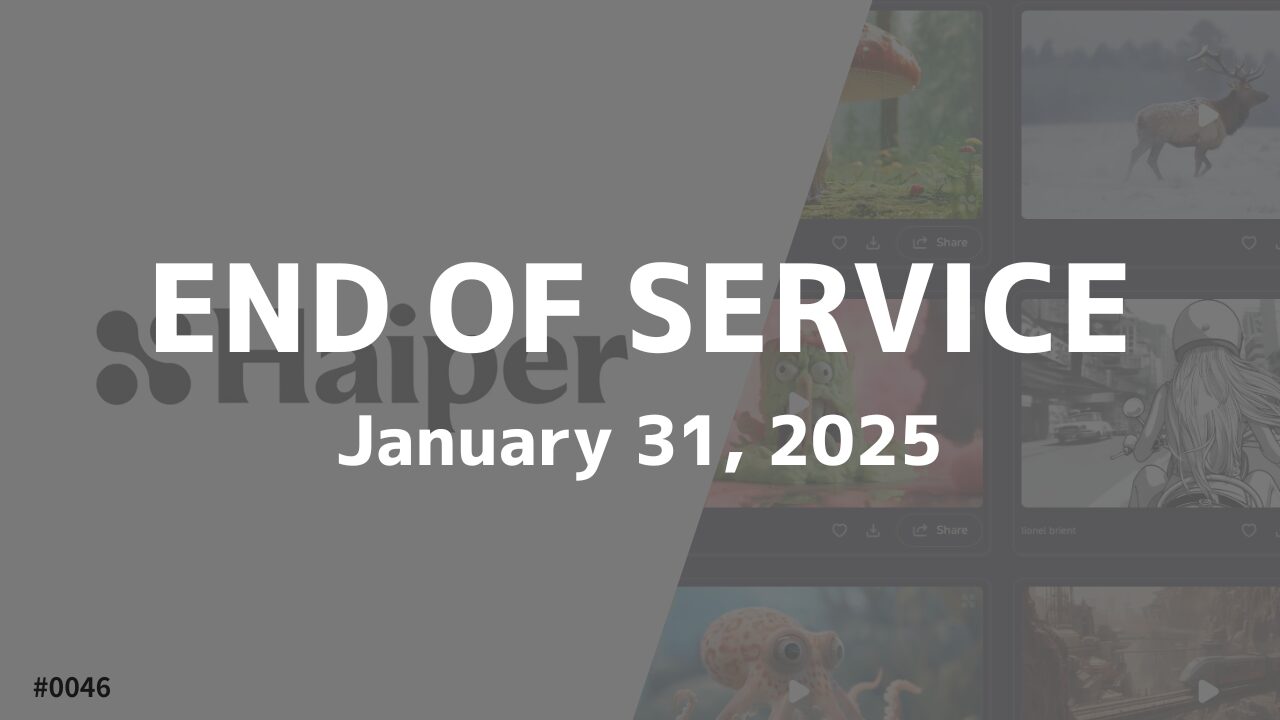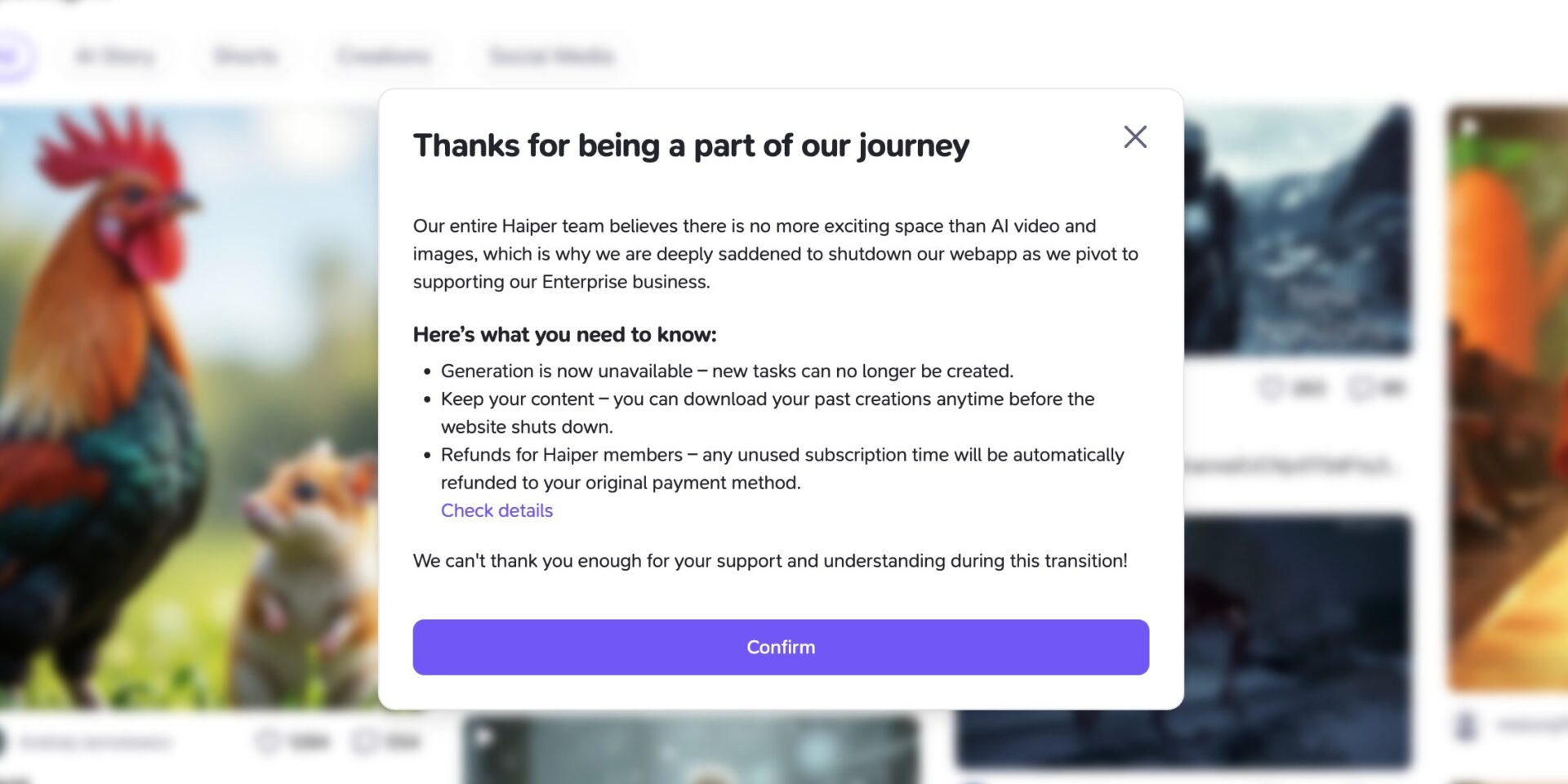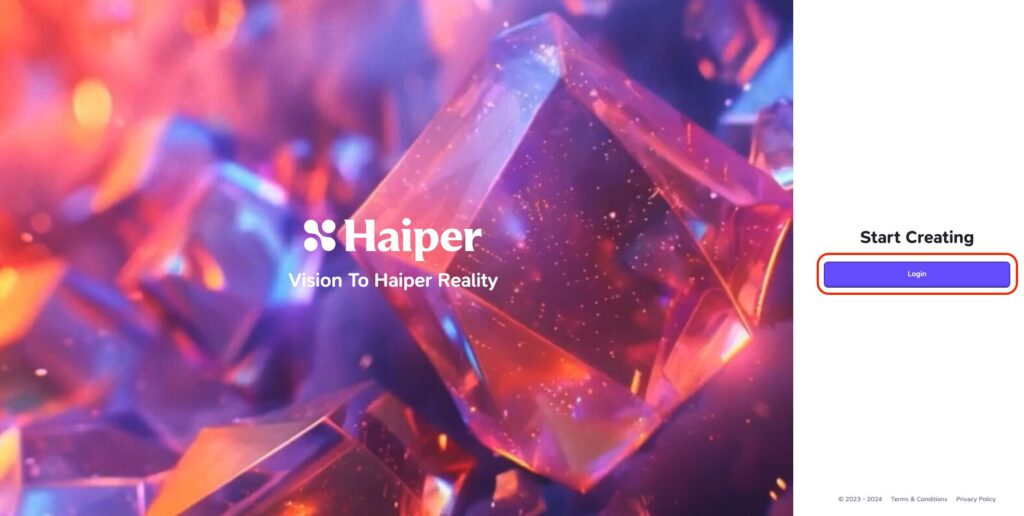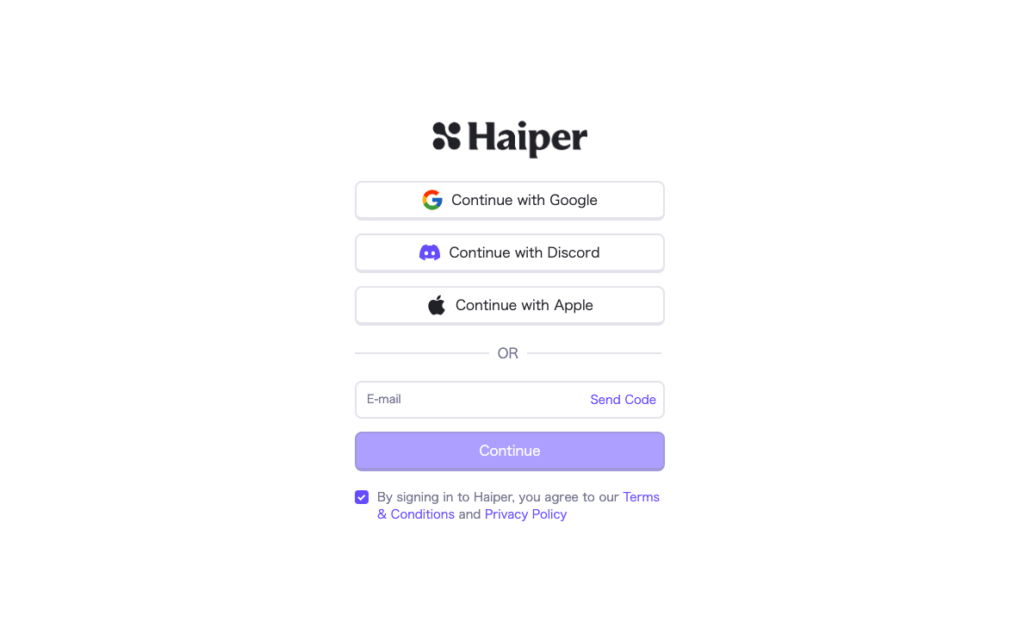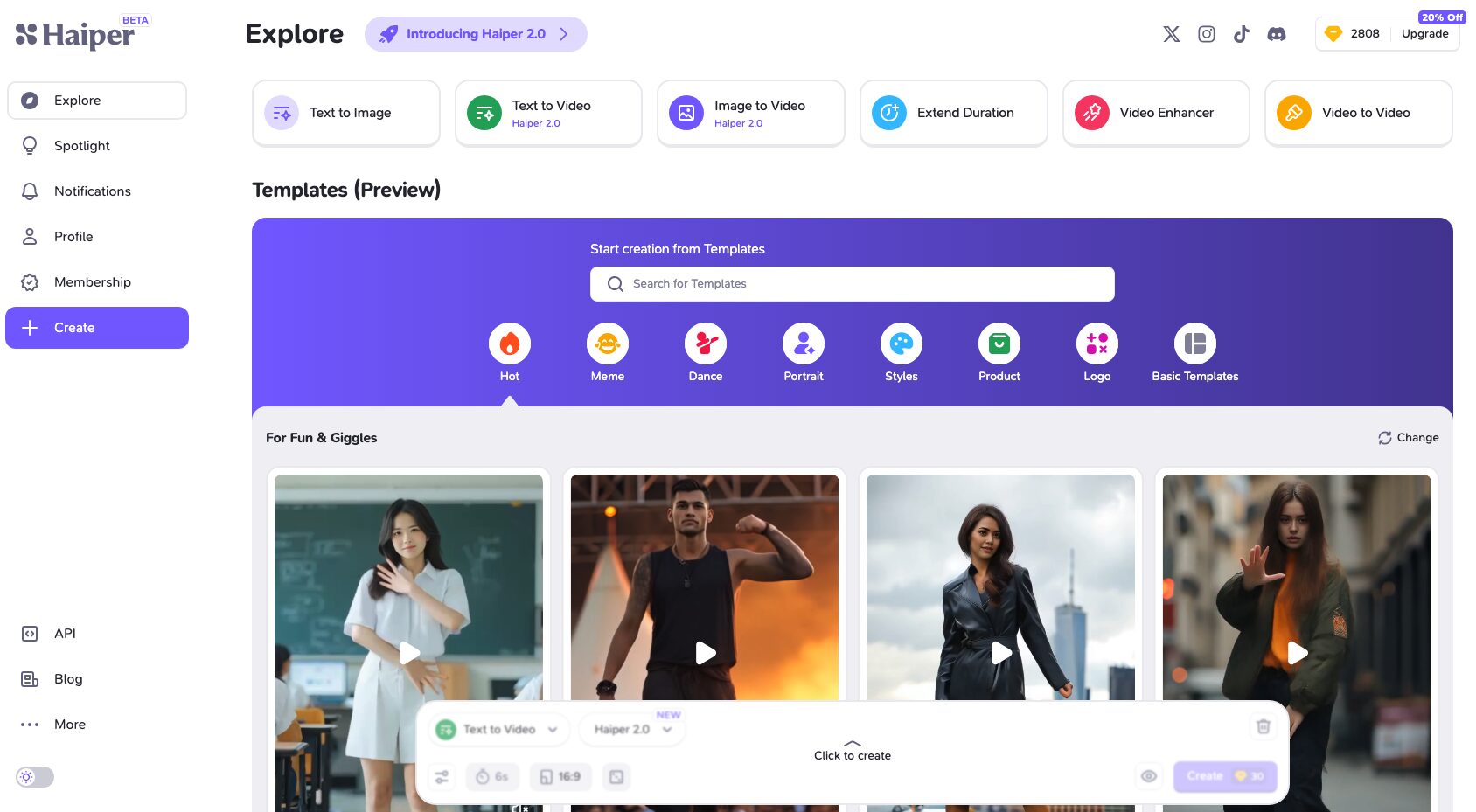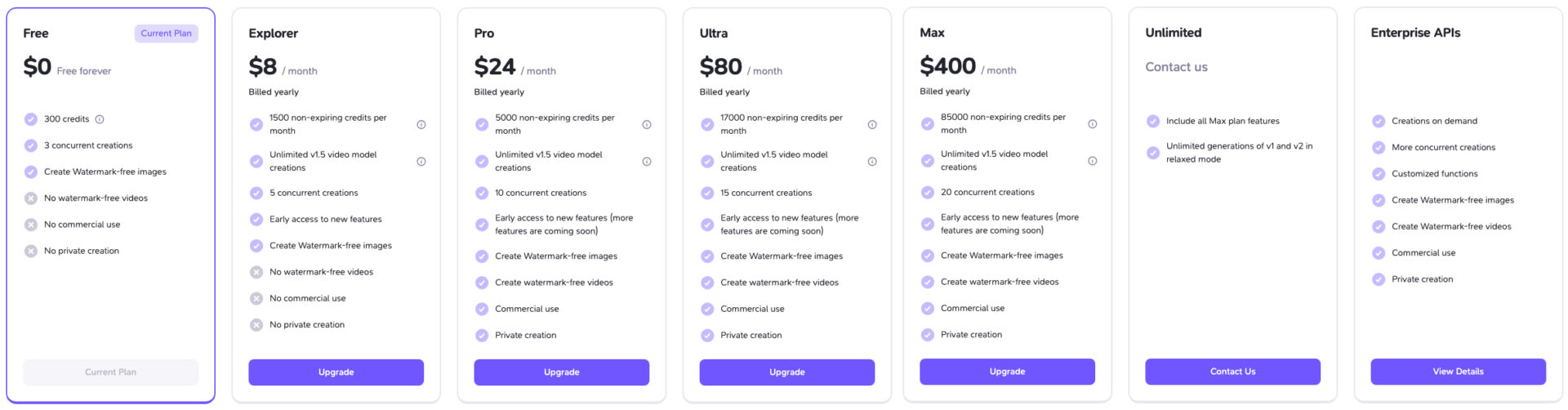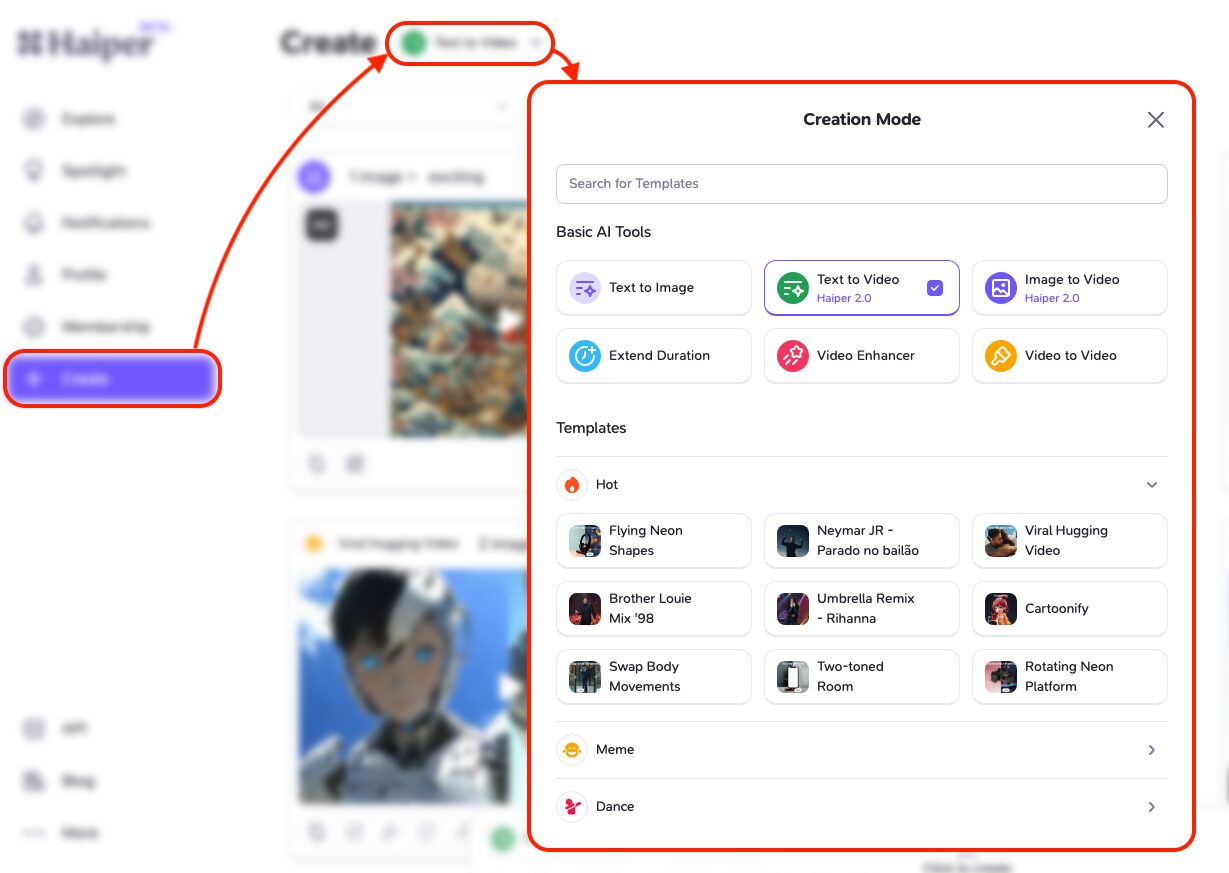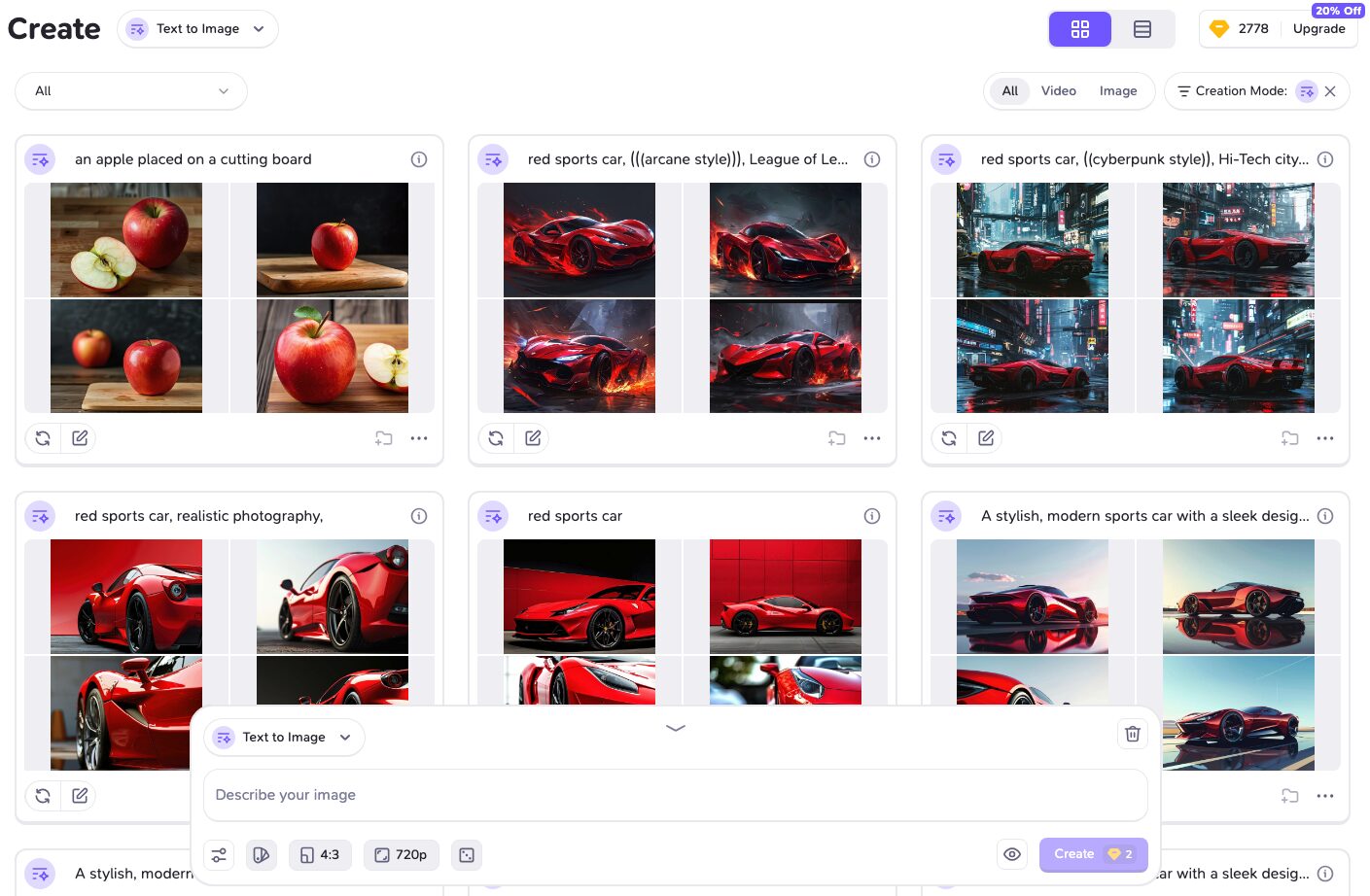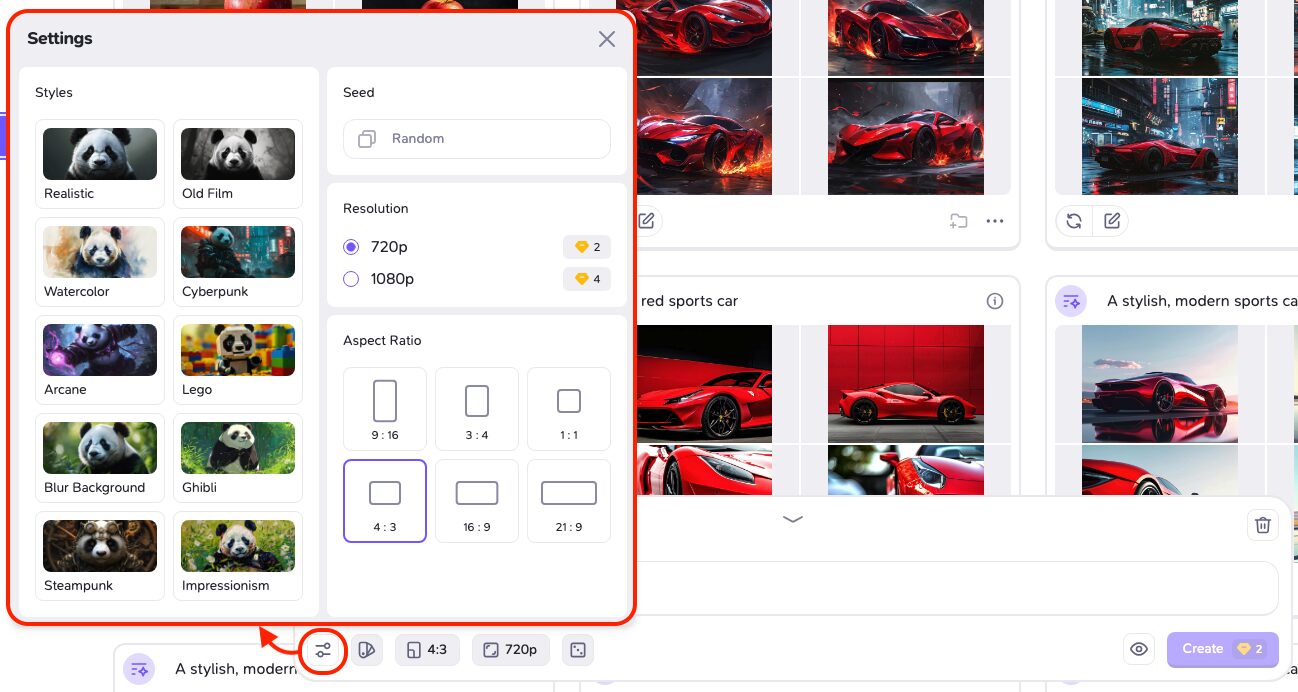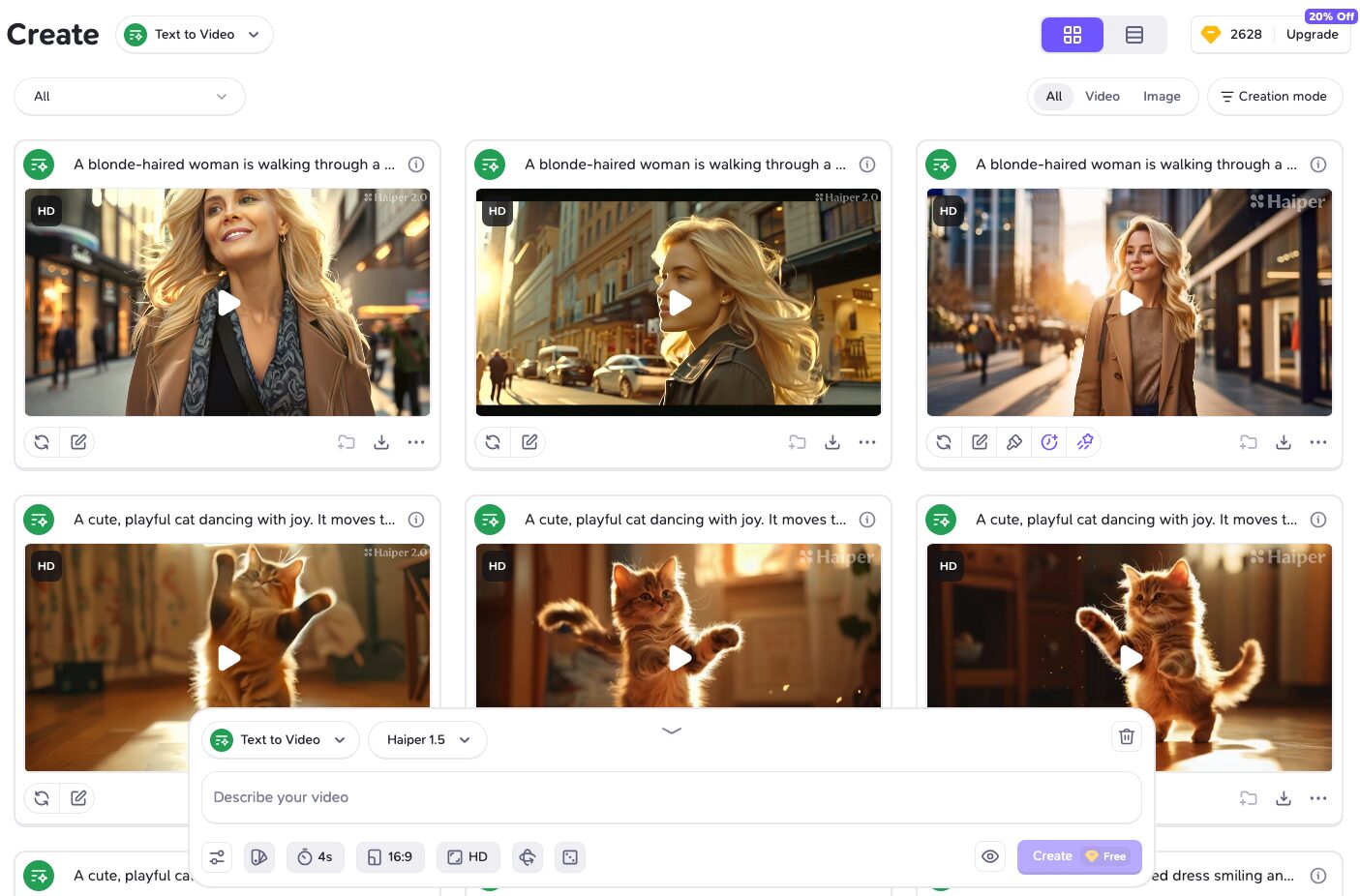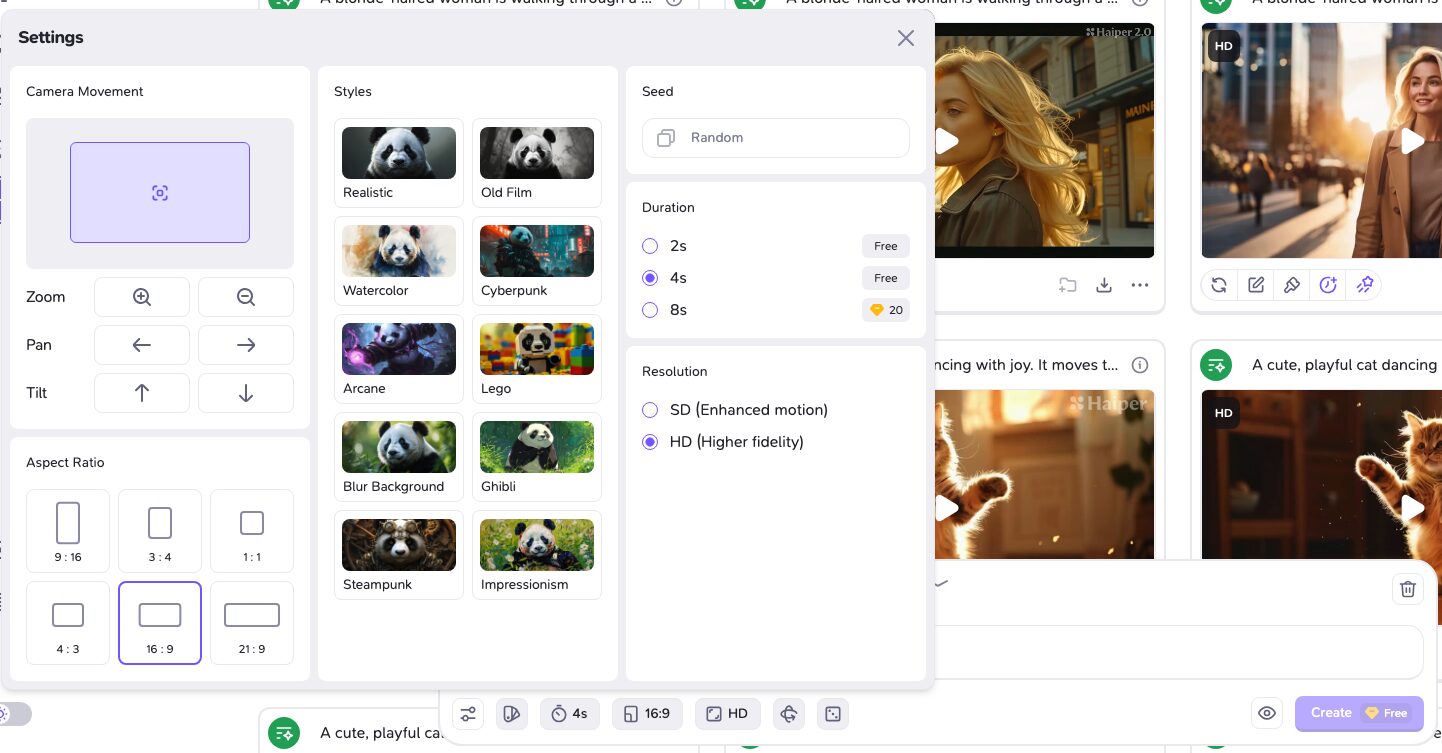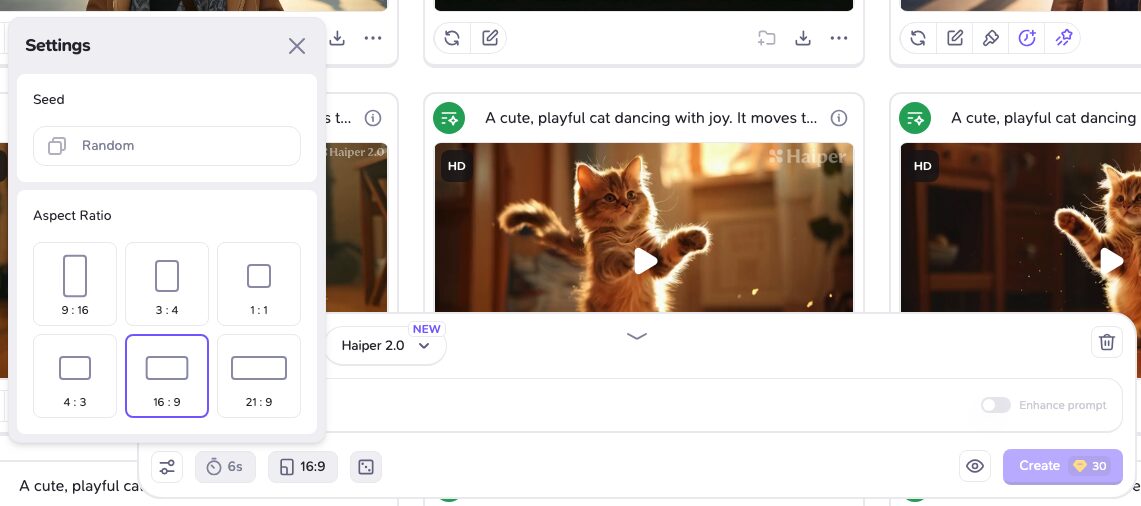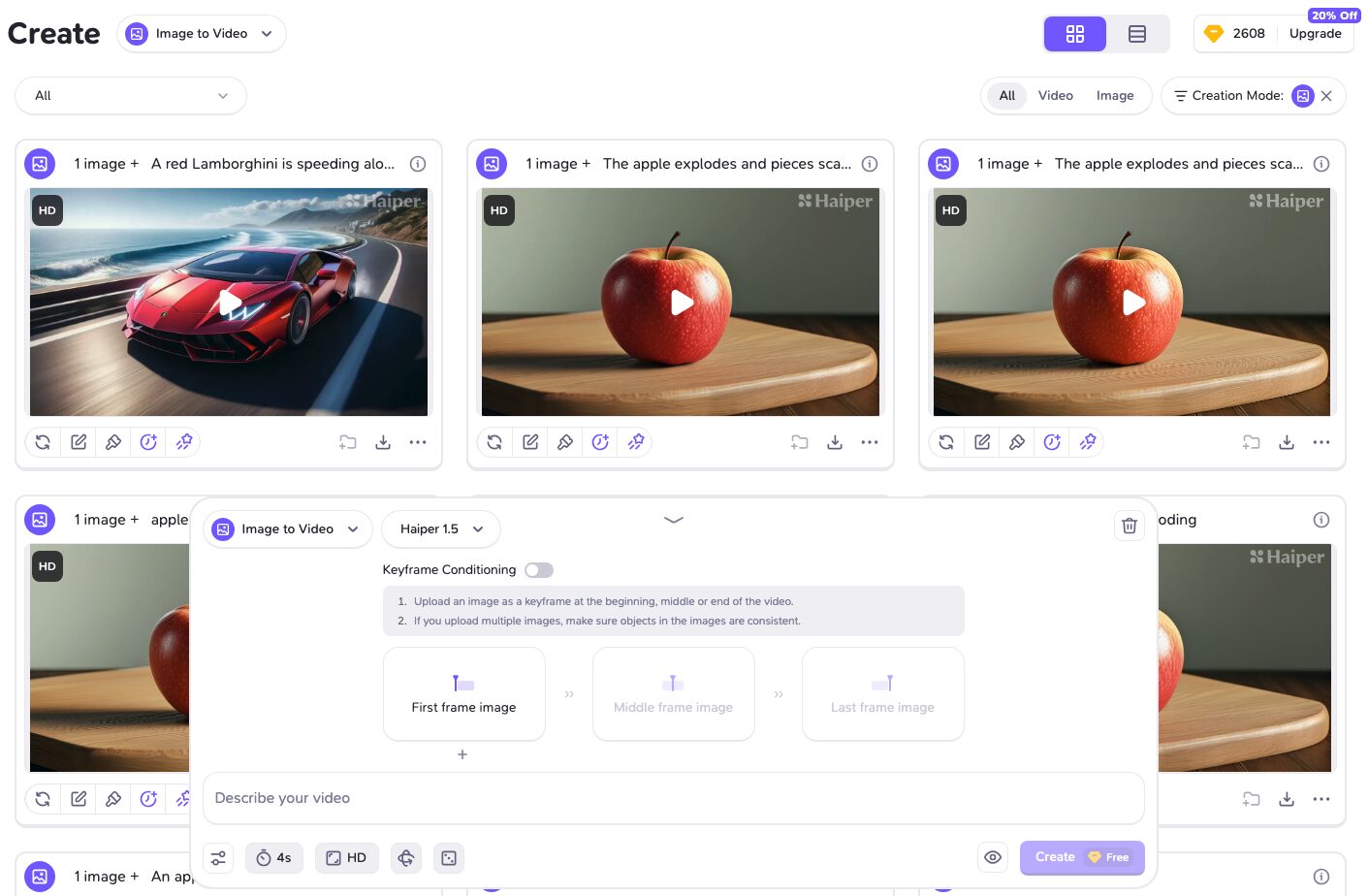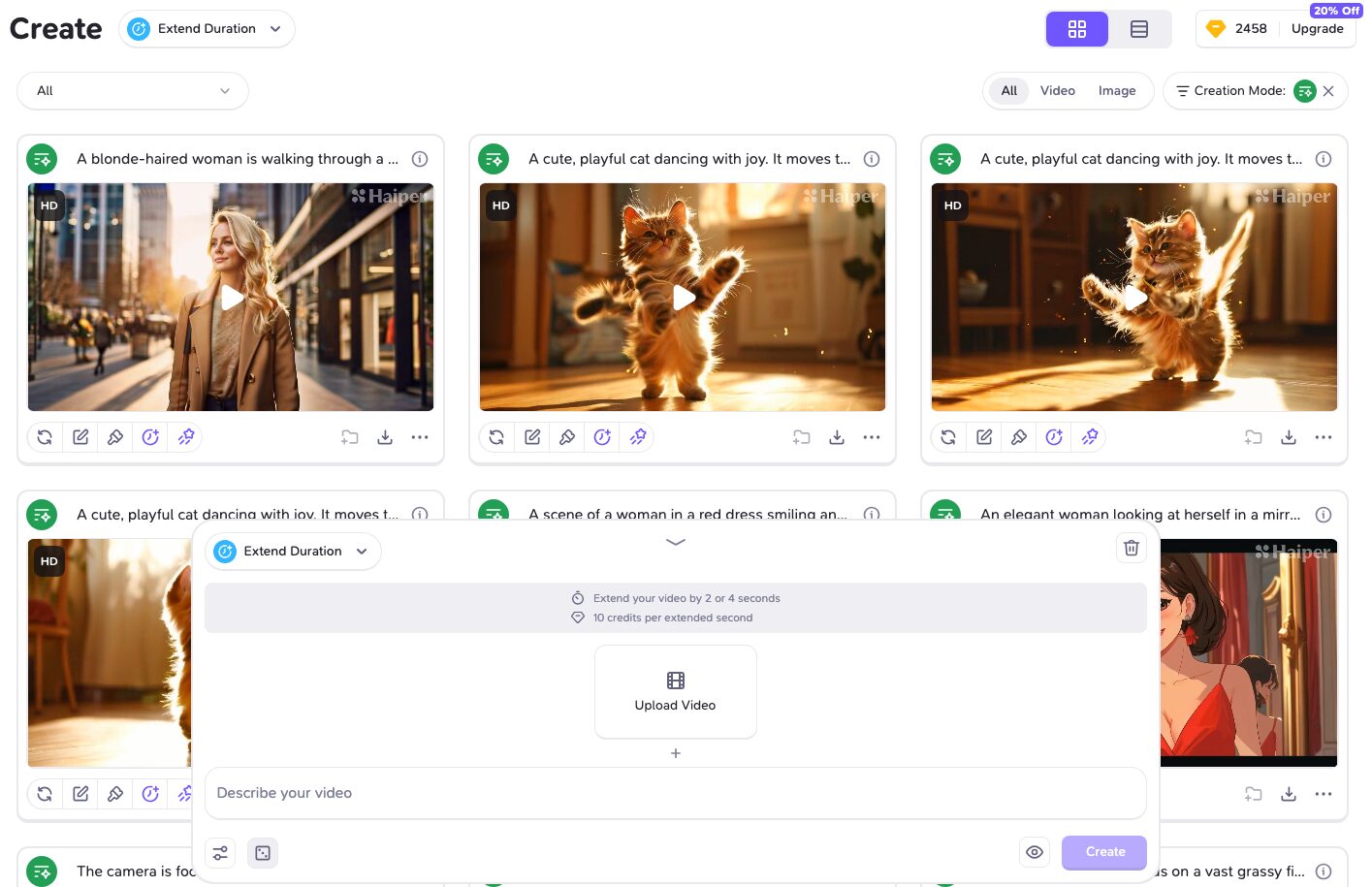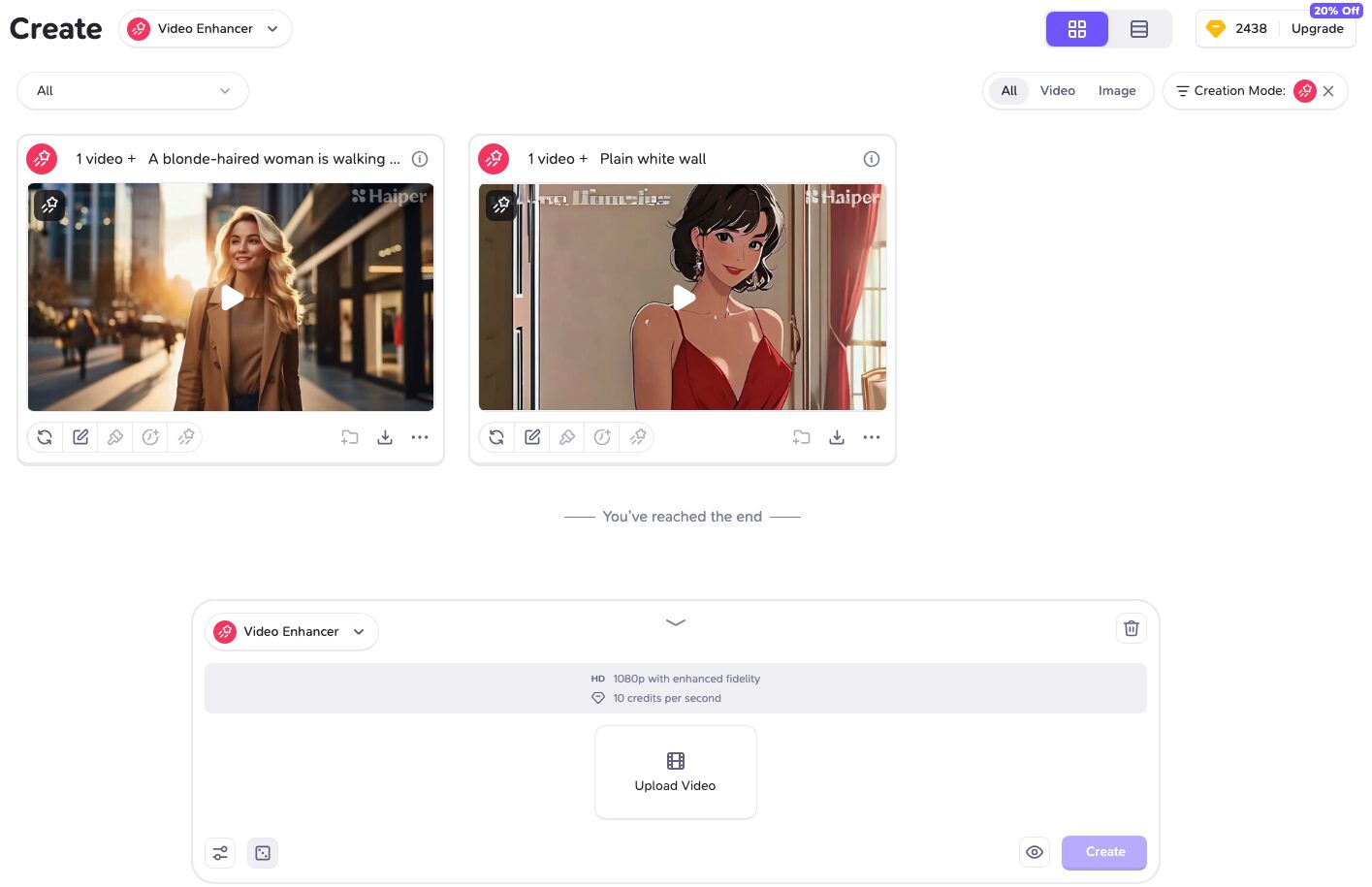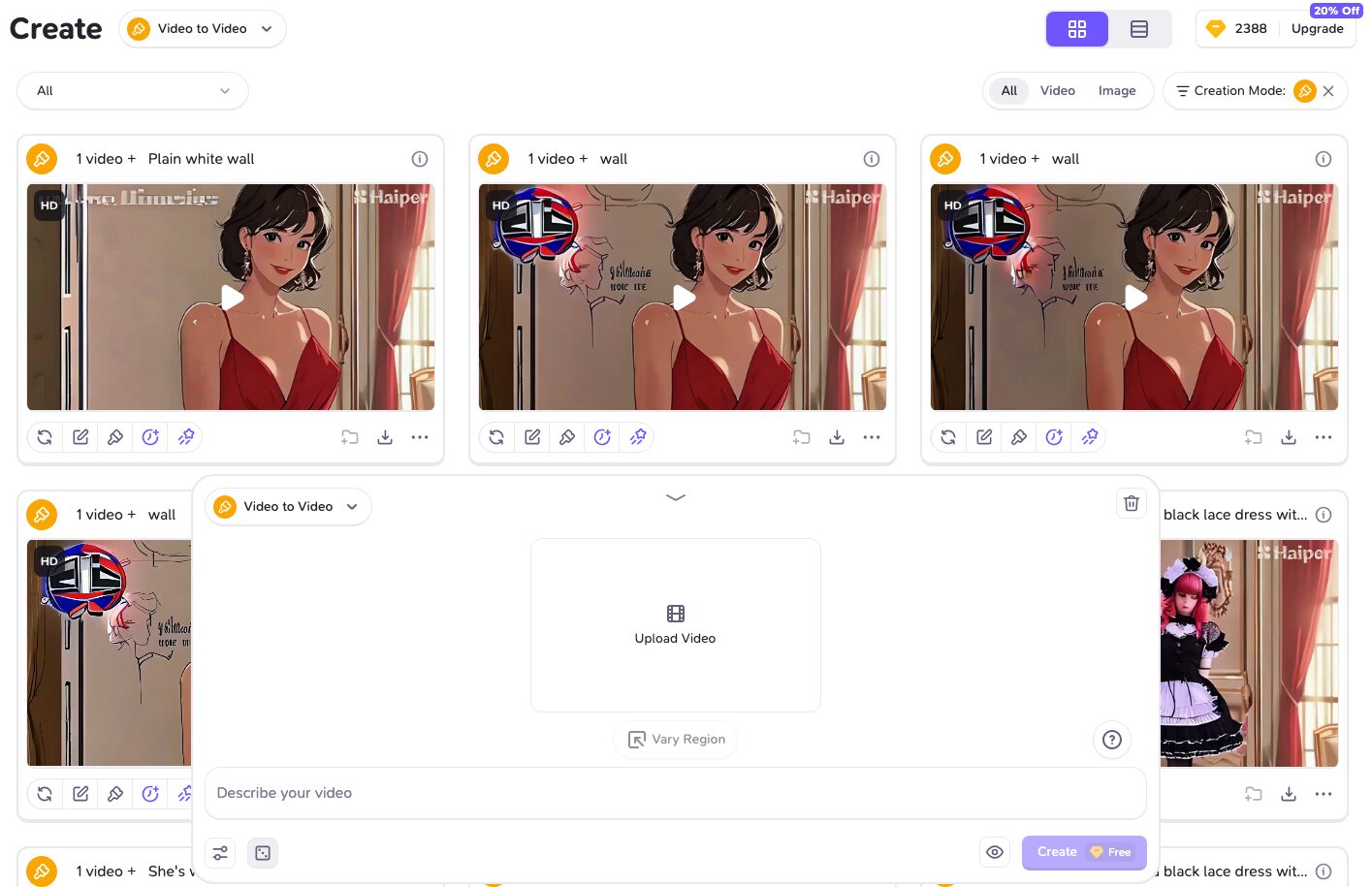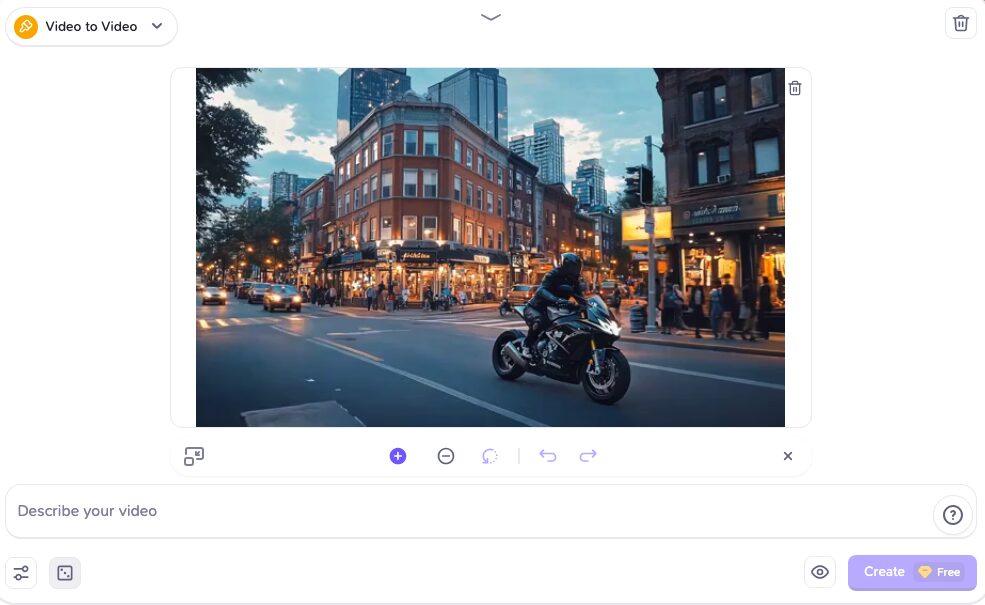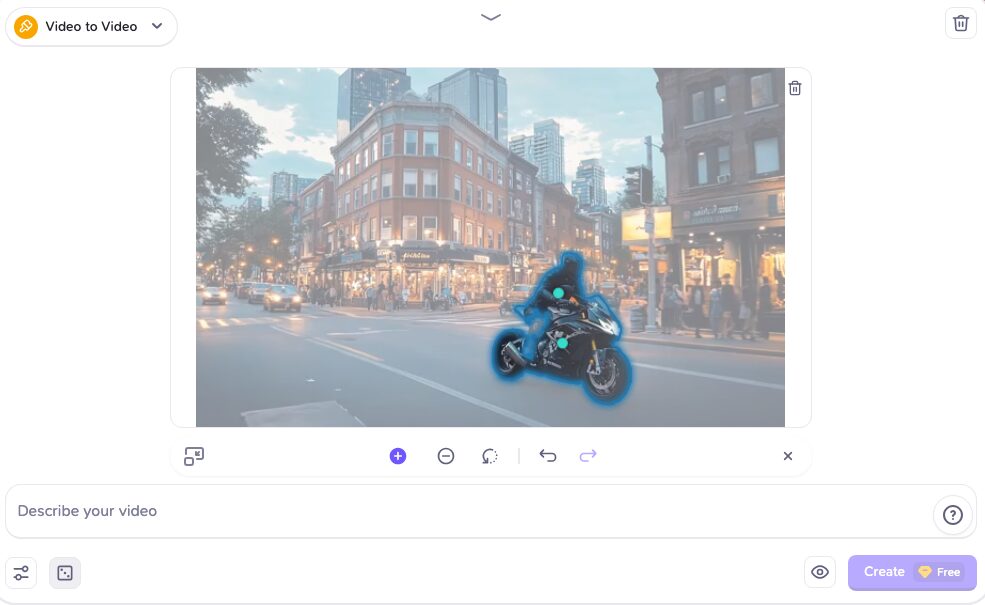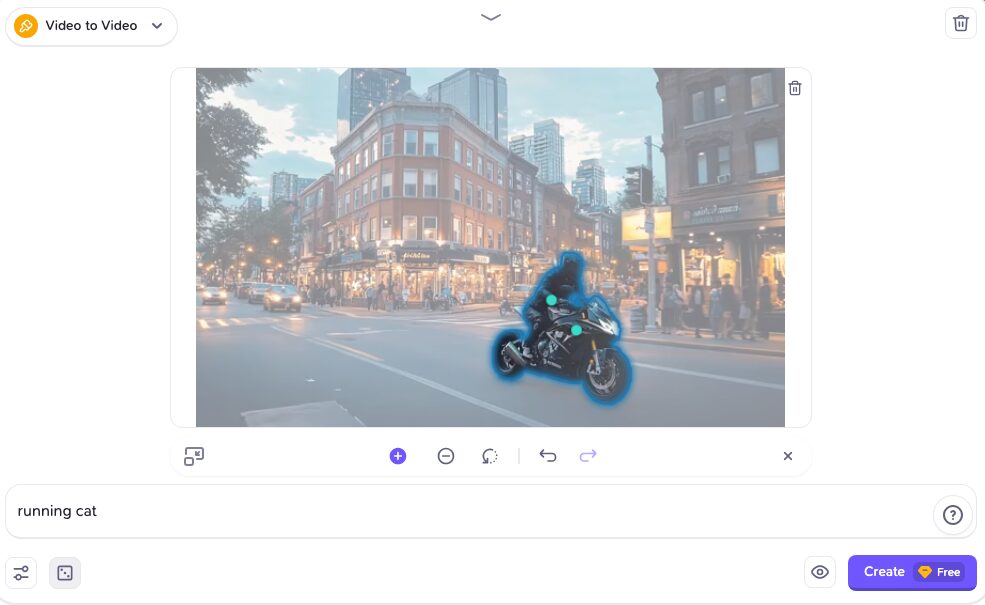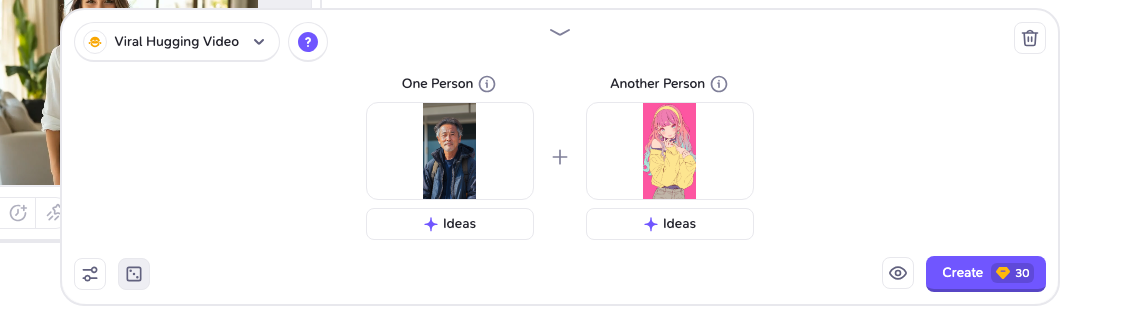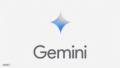Haiper(ハイパー)はWebブラウザやDiscordで利用可能な動画生成サービスでしたが、事業調整のためとして2025年1月31日付けでサービスが終了いたしました。
Haiperでは動画だけでなく画像の生成も可能であり、機能のアップデートもそこそこ高頻度で行われていた活気のあるサービスでした。
techrunchのニュースリリースによれば遅くとも2024年3月にはサービスインしていたようで、生成AI黎明期を支えたサービスとも言えます(今も黎明期?それはそう)
そう考えると1年も経たずに終了となるのはなんともやるせないですが、会社の方針に部外者が口は挟めませんので次の事業でも頑張ってくださいって感じで。
運営組織について
Haiperはイギリス・ロンドンにあるベンチャー企業のHaiper社により運営されています。
同社はGoogle DeepMind出身の研究者やTikTokのエンジニアなどによって設立された企業であり、バックボーンを含めても信頼の置ける企業と言えます。
アカウント登録方法
Haiperの利用にはアカウントの登録が必須です。
Webサイトへのアクセス方法から順に説明していきましょう。
- 1/3ブラウザからアクセス
任意のWebブラウザからhttps://haiper.ai/auth/signinにアクセスし、画面右側の「Login」をクリックします。

- 2/3
- FINISH
利用料金について
無料プランでも基本的な機能は利用可能ですが、1日の利用回数に制限があったりクレジットのチャージが無かったり継続利用するにはやや物足りない印象です。
継続利用を考えるのであればサブスクリプションの登録を検討してもよいでしょう。トップページ右側の「Membership」をクリックすることで以下のようなラインナップが表示され登録が可能です。
サブスクリプション登録により解禁される項目は以下の通り。
- 毎月クレジットを獲得
- 同時生成数の増加
- 画像から透かしを削除可能
- 動画から透かしを削除可能(Pro以上)
- 商用利用可能(Pro以上)
- プライベート生成機能(Pro以上)
- 新機能への早期アクセス
- Haiper1.5の利用制限解除
- コレクション機能を利用可能
Haiperの使い方
各種生成はトップページ右側の「+Create」からCreation Modeを選択することで任意に実施できます。
それでは、各機能の詳細を用途に合わせて順番に説明していきましょう。
なお、いずれの機能においても生成した画像や動画はHaiperのサイト内に保存され、Profile > Creationからダウンロードなどが可能です。
テキストから画像を生成する
Creation Modeの「Text to Image」機能では任意に入力したテキストから画像を生成することが出来ます。
基本的な使い方は画面下部のテキストボックスに画像化したいシチュエーション(プロンプト)を英語で入力し「Create」をクリックするだけで、所定のクレジットを消費して4枚の画像が生成されます。
生成時の設定でスタイルやサイズなどの指定も可能ですが、解像度を上げると消費クレジットが増加する点には注意が必要です。
以下、生成例として同じプロンプト+異なるスタイルによる画像を比較してみましょう。
入力したプロンプト
an apple placed on a cutting board
(まな板の上に置かれたりんご)
生成結果
画像自体はりんごでしかないですが、スタイルを変えることで見た目が大きく変化していることがわかります。
目立たないですがスタイルを指定することでプロンプトも変化しており、例えばCyberpunkを指定した場合は最終的に以下のようなプロンプトに自動で置き換えられました。
an apple placed on a cutting board, ((cyberpunk style)), Hi-Tech city, mechanical enhancement, (high-tech fantasy), robotics, blade runner 2049
テキストから動画を生成する
Creation Modeの「Text to Video」機能では任意に入力したテキストから動画を生成することが出来ます。
使い方は「Text to Image」とほぼ同様で、画面下部のテキストボックスに動画化したいシチュエーション(プロンプト)を英語で入力し「Create」をクリックすることで動画が生成されます。
生成時の設定でスタイルやサイズなどの指定が可能な点もText to Imageと同様ですが、動画生成では更に「モデル」の選択も可能です。
現状選択可能なモデルの種類と特徴は以下の通り。
Haiper 1.5
設定可能な項目が多く、生成後の動画に対して延長や編集などを行うことが出来るのが特徴です。
動画の秒数を8秒にした場合のみ生成時にクレジットが消費されます。
Haiper 2.0
2024年10月からリリースされたモデルであり、設定可能な項目はHaiper 1.5よりも少ないですが全体的な品質が向上しています。
動画の秒数は6秒固定で1度の生成につき30クレジットを消費します。
それでは、それぞれのモデルによる生成結果を比較してみましょう。
入力したプロンプト
A blonde-haired woman is walking through a modern city street. The background features contemporary buildings and stylish storefronts, with soft evening natural light casting a warm glow. She is dressed in casual yet sophisticated attire and appears to be walking in a relaxed manner.
(ブロンドの髪をした女性が都会の街を歩いている様子。背景には現代的なビルやおしゃれな店舗が並んでおり、夕方の柔らかい自然光が差し込んでいる。女性はカジュアルで洗練された服装をしており、リラックスした雰囲気で歩いている。)
生成結果(Haiper 1.5)
生成結果(Haiper 2.0)
構図などは個人の好みなどもあるので一概に良し悪しの判断は出来ませんが、Haiper 2.0のほうが動きが滑らかで自然なようには見えます。
画像から動画を生成する
Creation Modeの「Image to Video」機能では手持ちの画像を動画化することが出来ます。
使い方は簡単で、「First frame Image」をクリックして手持ちの画像をアップロードし、任意でプロンプトを入力後に「Create」をクリックすることで動画が生成されます。
なお、モデルに「Haiper 1.5」を指定した場合に限り動画の中間や終わりの画像を指定する機能である「Keyframe Conditioning」を利用可能なほか、カメラの動きもある程度自由にコントロールすることが可能です。
消費クレジットは「Text to Video」と同様で、Haiper 1.5の場合は動画長に8秒を指定した際に20、Haiper 2.0の場合は6秒固定で30のクレジットがそれぞれ消費されます。
それでは実際に生成結果を見たほうが早いかと思うので、3パターンぐらい見てみましょう。
ちなみにプロンプトはいずれも未入力で、AIには画像の情報だけで頑張ってもらいます。
生成例1(Haiper 1.5 + First frameのみ)
画像を1枚設定した場合の生成結果です。背景とか動いていて偉いと思います。
生成例2(Haiper 1.5 + First frame + Last frame)
最後のフレームに似たような構図の画像を追加した場合の生成結果です。画像1枚の設定よりも動きが明確化されており、画像の繋ぎ自体も自然ではあるため結果的にまあまあ見栄えが良い動画となりました。
生成例3(Haiper 2.0)
ダイナミックなカメラワークで魅せてくれましたが、なんというか微妙ですね……
何度か試してみてもどれも似たような結果であり、じゃあプロンプトを入力したら変わるのかと思いきや対して変わらず、画像が悪いのかプロンプトが悪いのかはわかりませんがこれならHaiper 1.5でフレーム指定したほうがいいかな……が個人的な結論です。
動画を延長する
Creation Modeの「Extend Duration」機能では手持ちの動画を延長することが出来ます。
使い方は簡単で「Upload Video」をクリックして手持ちの動画をアップロードし、任意でプロンプトを入力後に「Create」をクリックするだけです。
消費クレジットは2秒延長につき10で、手持ちの動画だと2〜4秒、Haiper 1.5で生成した動画を直接指定した場合は4秒固定で延長されます。
なお、アップロード可能な動画は30MB以内のサイズで、且つ長さが2〜12秒以内である必要があります。
動画の解像度を上げる
Creation Modeの「Extend Duration」機能では手持ちの動画の解像度を上げることが出来ます。
「Upload Video」をクリックして手持ちの動画をアップロードし「Create」をクリックするだけで高解像度の動画が生成されます。
消費クレジットは動画の尺2秒につき10で、仮に6秒の動画に対して実行した場合は30クレジットが消費されます。
また、アップロード可能な動画は30MB以内のサイズで、且つ長さが12秒以内である必要があります。
動画を部分的に再生成する
Creation Modeの「Video to Video」機能では、元となる動画の一部を編集し再生成することが出来ます。
基本的な使い方としては「Upload Video」から動画をアップロードしたあと「Vary Region」をクリックし、修正を加えたい箇所を選択のうえ修正内容をプロンプトに入力して「Create」をクリックすると冒頭2秒を再生成した動画が出力される……といったものとなります。
論より証拠ということで以下、生成例です。ちなみにクレジットの消費はありません。
- 1/3
- 2/3
- FINISH
こうして生成された動画が以下。お世辞にもクオリティが高いとは言い難いですが、一応やりたかったこと自体は理解が出来ます。
テンプレートを使用して動画を生成する
Creation Modeから選択できる「Templates」では、主にネットで流行っている(いた)動画を簡単な操作で再現できるようなテンプレートを提供しています。
例えばキャラクター同士が抱き合うような動画を生成したい場合は「Viral Hugging Video」を選択し、キャラクターの映った画像を2枚アップロードするといい感じに動画が生成されます。
入力内容
生成結果
他にも様々なテンプレートが用意されており、もしかしたらHaiperのメインコンテンツはテンプレの提供なのかもしれません…?
使用した感想
無料で利用可能な動画生成AIサービスが減少傾向にある中、Haiperは一部制限はあるものの無料で利用可能ということで需要は高いと思います。
無料だからといって生成される動画の質が低いわけではなく、むしろ質も高い高い方なのではないでしょうか。つまり良いサービスだということです。